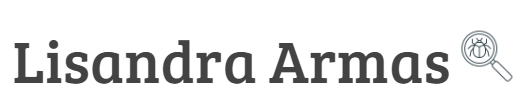Vivimos en un mundo donde la tecnología móvil ya es parte de nuestras vidas. A finales del 2015 a nivel mundial existían más de 3.2 mil millones de personas utilizando Internet y más de 7 millones de suscripciones móviles. Para que las aplicaciones lanzadas al mercado tengan éxito y sean utilizadas por un alto porcentaje de usuarios, debemos reducir al mínimo posible la cantidad de errores.
Con la evolución de la tecnología se han ido incorporando gestos en los dispositivos móviles facilitando la interacción de los usuarios con las aplicaciones, permitiéndoles ampliarlas, minimizarlas, ocultarlas, utilizar dos aplicaciones al mismo tiempo, dividir el teclado para facilitar la escritura, cambiar entre aplicaciones, entre otras.En este post nos estaremos enfocando en 5 gestos en iPads que los testers debemos tener en cuenta al realizar pruebas en este tipo de dispositivo.Comenzaremos con:·
Deslizar la pantalla hacia arriba con cuatro o cinco dedos:Debemos tener varias aplicaciones activas en el iPad y visualizada la que estamos probando. Al deslizar hacia arriba con cuatro o cinco dedos la pantalla, se pasa directamente a la vista de multitarea en iOS y se visualizan en forma de cartas todas las aplicaciones que tenemos activas en el dispositivo. Se puede tocar una carta para cambiar de aplicación o deslizar hacia abajo con los cuatro o cinco dedos para volver a la aplicación que estamos probando.·
Deslizar la pantalla horizontalmente con cuatro o cinco dedos:Esta es una forma muy parecida a la descrita anteriormente pero permite cambiar entre aplicaciones sin acceder a la vista de multitarea de iOS. Debemos tener varias aplicaciones activas en el iPad además de la que estamos probando. Al deslizar la pantalla horizontalmente hacia la derecha o izquierda podemos cambiar la vista entre aplicaciones. Luego volveríamos a visualizar la que estamos probando.·
“Pellizcar” la pantalla con cinco dedos:Este gesto permite a los usuarios evitar tocar la tecla de Inicio en el dispositivo y poder volver a la pantalla principal en cualquier momento. Se realiza “pellizcando” con los cinco dedos la aplicación que estamos probando. Al realizar este gesto la aplicación reduce su tamaño hasta desaparecer, quedando visualizada la pantalla de inicio del dispositivo. Luego de realizado el gesto accedemos nuevamente a la aplicación a través de su icono en la pantalla de inicio del dispositivo.Nota: Para los que no hemos realizado este tipo de gesto, los pasos son los siguientes: abra la mano y toque con los cinco dedos el centro de la pantalla, luego cierre la mano lentamente tocando la pantalla con la yema de los dedos.·
Deslizar el dedo de derecha a izquierda para desplegar la opción Multitarea:Se mantiene el iPad posicionado horizontalmente, se desliza un dedo de derecha a izquierda desde el panel lateral derecho para visualizar la opción Multitarea en el dispositivo. Puede ser visualizado el navegador o el cliente de correo. También podrás acceder a otras aplicaciones desde esta opción si deslizas con un dedo hacia abajo el indicador gris que se muestra en el borde superior derecho. Al desplegar esta barra lateral quedará una parte de la aplicación que estamos probando sin visualizar.·
Dividir el teclado con dos dedos:Este gesto permite separar el teclado en dos partes. Se realiza posicionando dos dedos en el centro del teclado y se deslizan en sentido contrario hacia cada extremo. Para los usuarios que gustan escribir con los pulgares será más fácil utilizar el teclado en este modo. También puede hacerlo a través de Ajustes/General/ Teclados y cambiar el ajuste a teclado dividido.
Los errores más comunes que podemos encontrar al realizar estos gestos son:
- Cierres inesperados de la aplicación.
- Bloqueos de pantallas.
- Pérdidas de animaciones. (si aplica)
- Funcionamiento incorrecto de los componentes de la interfaz gráfica de usuario (GUI).
- Opciones inaccesibles en el área que se visualiza al dividir el teclado.
Debido a la severidad de los errores y a que los usuarios en iPads pueden hacer uso de estos gestos con frecuencia, los testers debemos incluirlos en nuestras pruebas para verificar el comportamiento de la aplicación luego de ser realizados y así lograr una mayor calidad en el uso de estas aplicaciones.